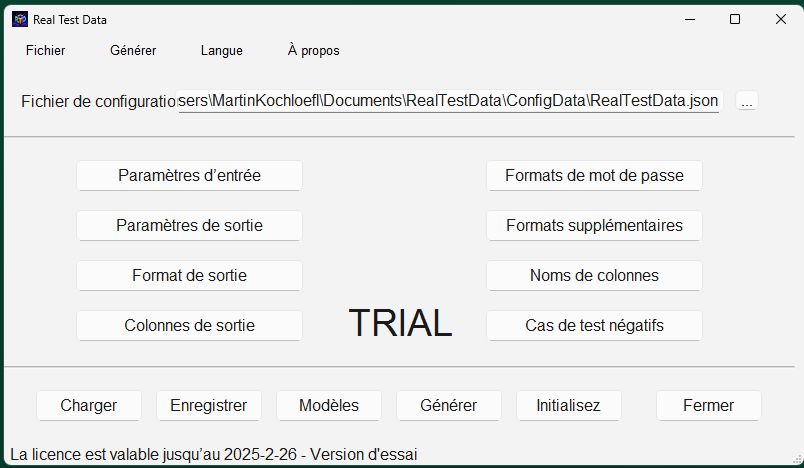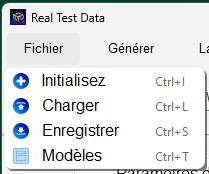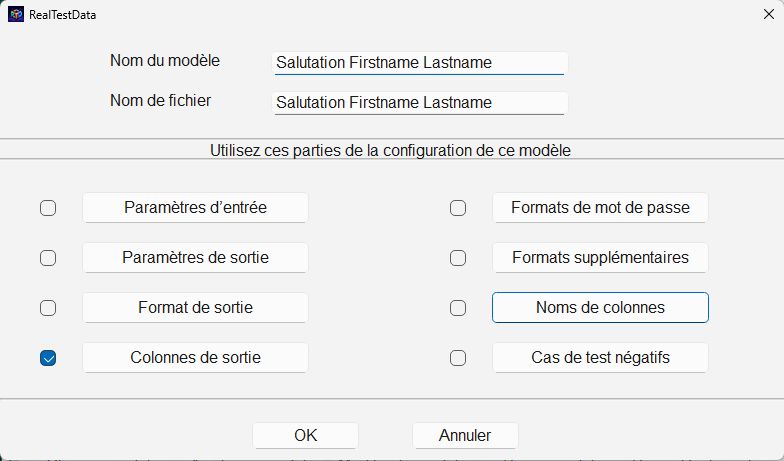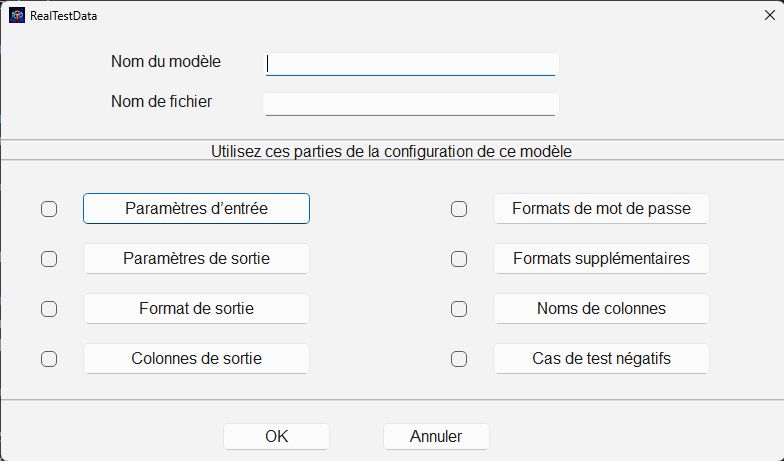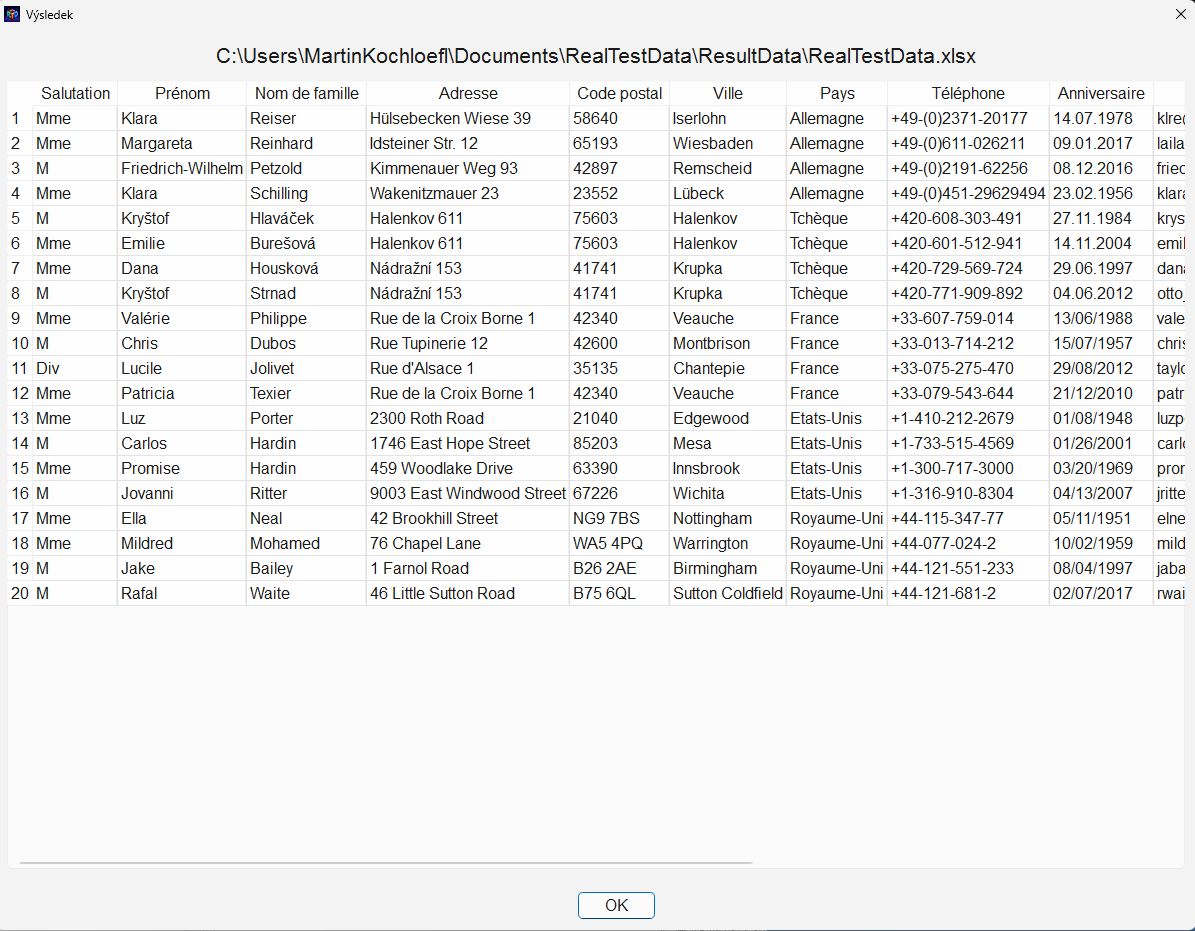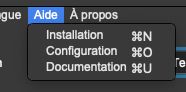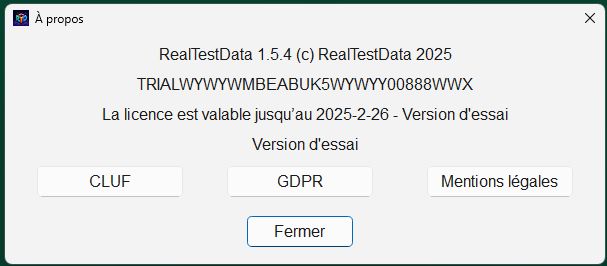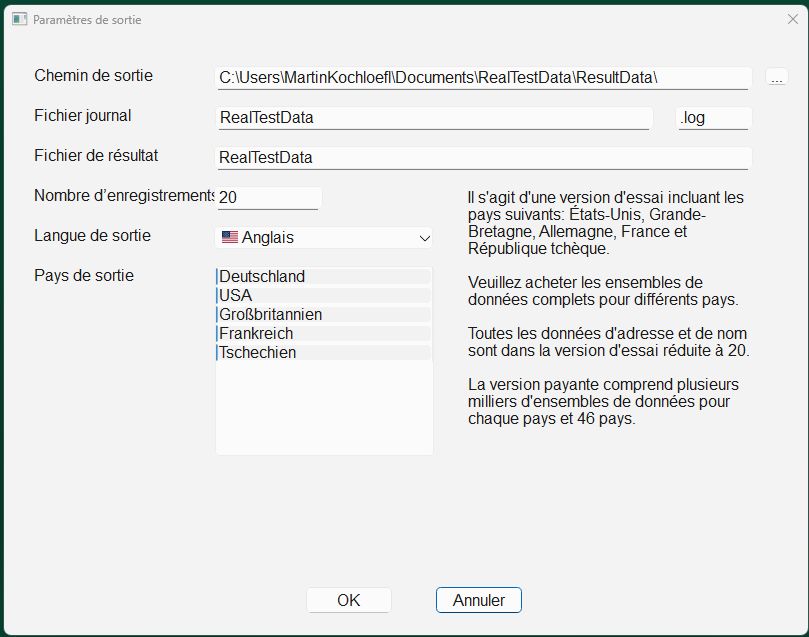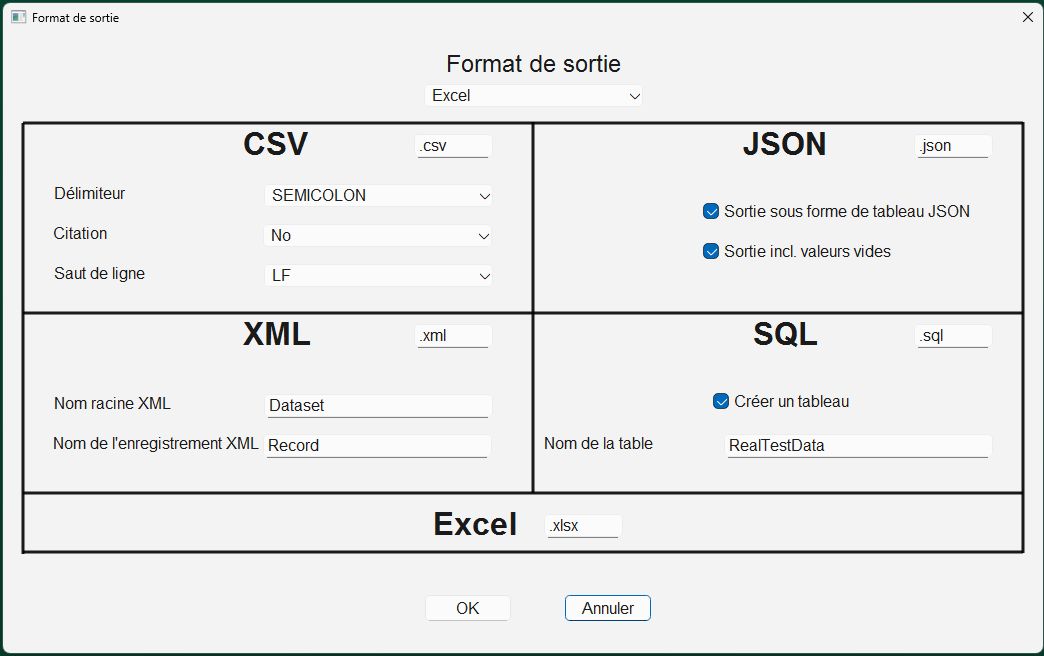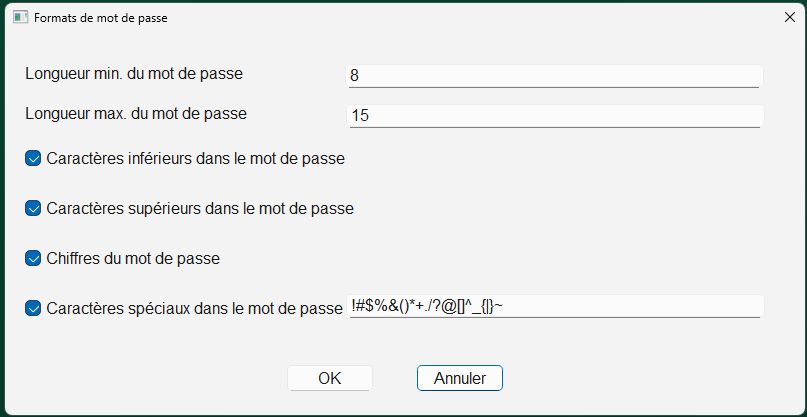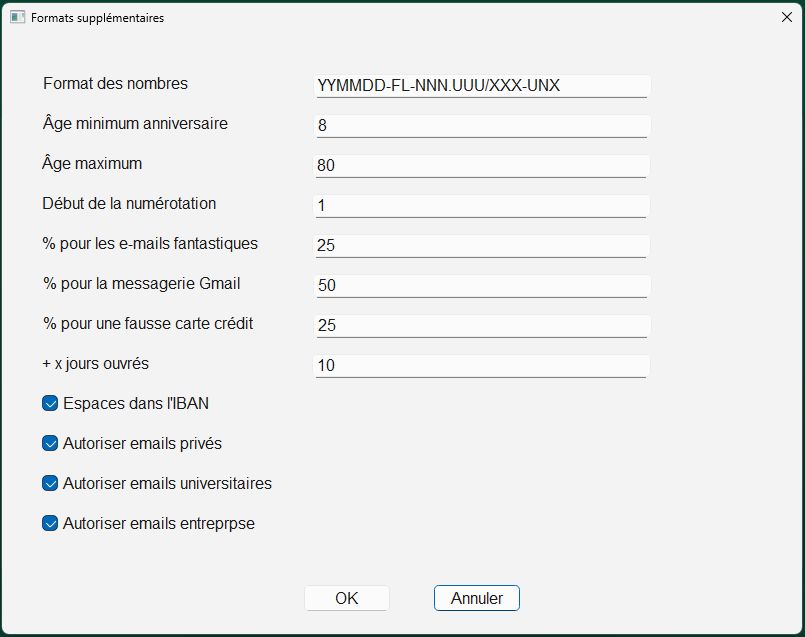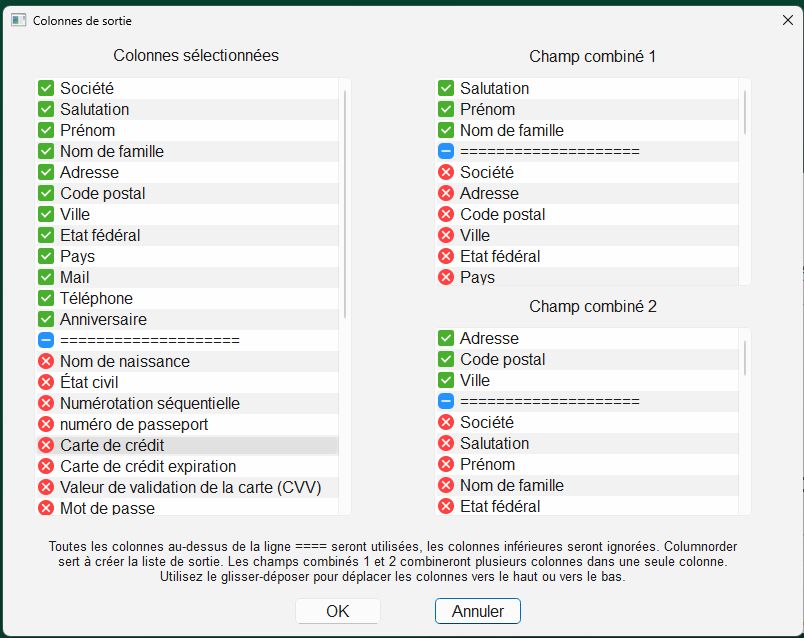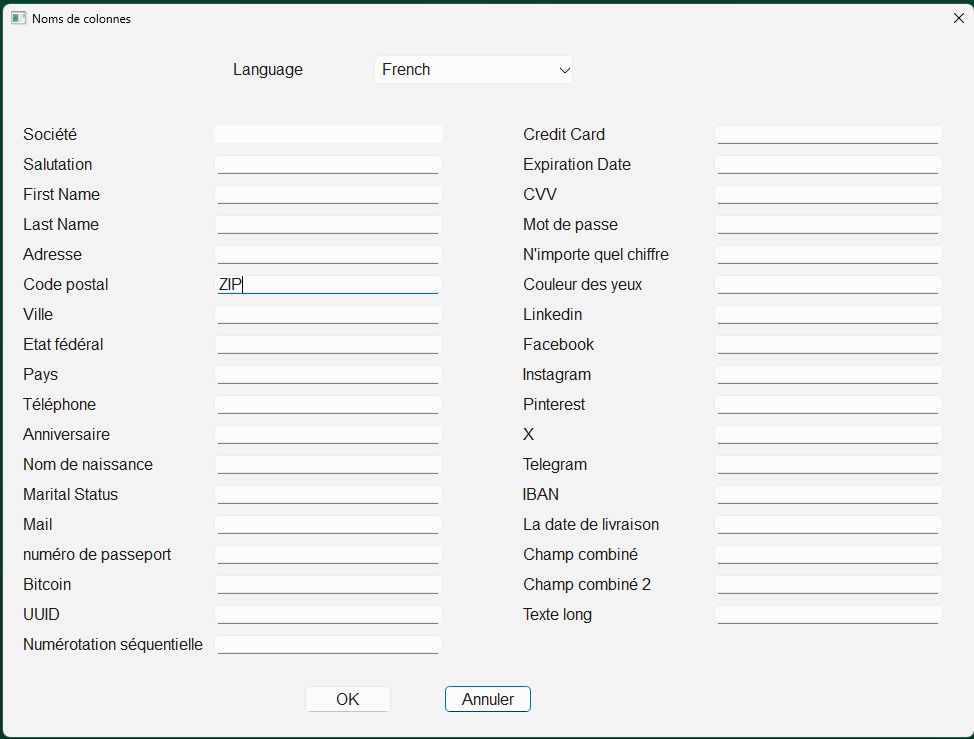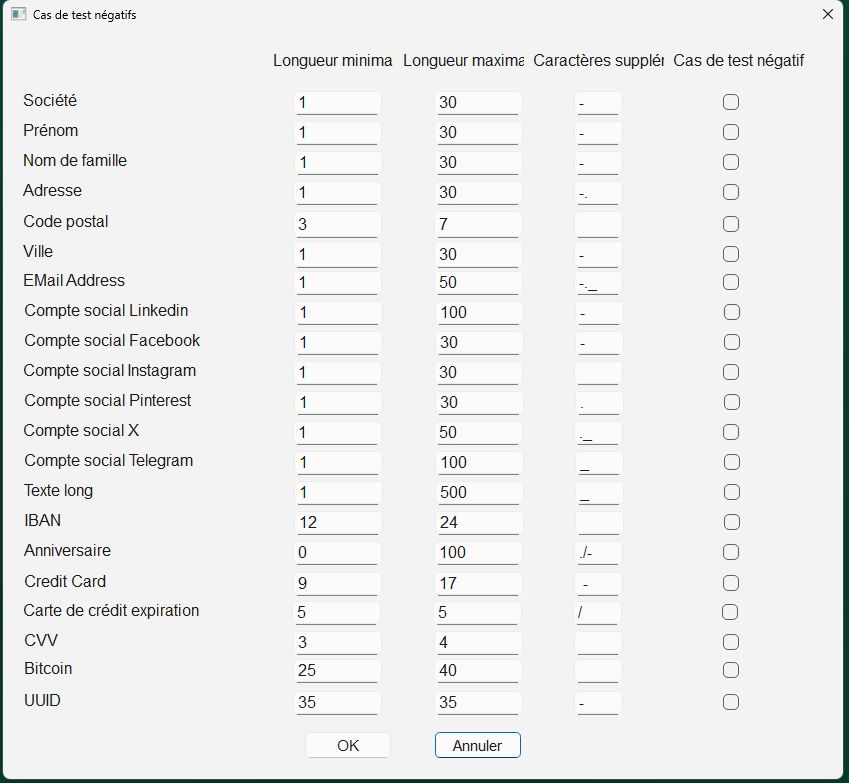Documentation
RealTestData - Sécurité, rapidité, précision dans la génération de données de test
RealTestData est le seul générateur de données de test qui génère des données de test simulées mais d’apparence réelle qui peuvent être utilisées à des fins de test de toutes sortes. RealTestData peut créer des noms, des adresses, des e-mails, des numéros de passeport, des mots de passe, des numéros de carte de crédit, des IBAN et tout autre type de données. Les données ont leur intégrité référentielle, i.e. zip code et la ville correspondent, les numéros de téléphone correspondent à la ville et au pays, les adresses e-mail sont constituées d’une combinaison de prénoms et de noms ou sont des adresses d’universités, d’entreprises ou de GMail. GMail autorise également les noms fantastiques. Les connexions sociales telles que Facebook ou Linkedin sont conformes aux spécifications du fabricant. Des noms d’entreprises existent dans la ville, mais ne se trouvent pas à l’adresse. Les contacts de l’entreprise sont également purement fortuits. RealTestData permet également de créer des données de test négatives, par exemple en cas de dépassement des longueurs maximales ou de génération de cartes de crédit incorrectes. Les numéros de téléphone sont également trop courts ou trop longs et la robustesse des applications peut être vérifiée.
RealTestData est une plateforme sous licence. En dehors de la version d’essai, vous devez acheter la licence d’utilisation complète. Il existe des licences d’utilisation pour un, 5, 10 ou les 66 pays. La licence d’utilisation couvre toujours toutes les données d’un pays. Cela inclut, par exemple, plusieurs millions d’adresses aux États-Unis et dans d’autres pays.
Infos
Une licence est accordée pour une durée maximale d’un an à compter de la date d’achat et peut être renouvelée à tout moment.
Infos
Une licence d’essai est accordée à tout moment, généralement pour 14 jours à compter de la date demandée. Veuillez écrire un message pour obtenir une licence d’essai.
1. Avant-propos à l’utilisation de RealTestData
Pourquoi avez-vous besoin de données de test ?
Aujourd’hui, 80 % de toutes les données utilisées à des fins de test sont des copies des données de production. Cela pose plusieurs problèmes. Imaginez que vous testez une application bancaire. Les testeurs peuvent voir les transactions des clients des banques et utiliser ces données dans la production et transférer de l’argent au nom des clients. C’est un non-lieu absolu. Vous avez donc besoin de données simulées, mais elles doivent être aussi réelles que possible. C’est là qu’intervient Real Test Data.
Pourquoi RealTestData ?
Real Test Data est la seule solution sur le marché qui crée des données réelles, mais elle est simulée et aléatoire. Les noms et les adresses ne sont pas réels, mais ils sont très bien simulés. L’adresse dans la ville existe, même le code postal est réel dans la ville choisie, mais toutes les autres données pourraient exister, mais c’est aléatoire. Les données générées par RealTestData réussissent tous les tests et sont comme des données réelles. Avez-vous besoin de données de test pour saisir des ID de pass ou des IBAN ? RealTestData vous fournit toutes les données dont vous avez besoin, et ils réussissent tous les tests du monde réel. Avez-vous besoin d’adresses valides qui réussissent tous les tests ? RealTestData vous fournit toutes les données dont vous avez besoin. Avez-vous besoin de numéros de carte de crédit valides ? RealTestData vous fournit toutes les données dont vous avez besoin. Vous pouvez également faire générer des UUID et des adresses Bitcoin. Les mots de passe sont tout aussi possibles que les combinaisons chiffres/lettres créées selon un schéma prédéfini enrichi de dates de naissance et de noms.
Pourquoi maintenant ?
Le test d’une copie des données de production est un problème pour le RGPD et d’autres scénarios. Arrêtez donc d’utiliser les données de production, commencez par RealTestData. Il est conforme au RGPD et vous ouvre de nouvelles possibilités pour toutes sortes de tests. Les données de test créées par RealTestData semblent réalistes et réussissent tous les principaux tests inclus dans le produit testé. Avez-vous besoin de 10 000 participations avec des noms et des adresses pour un test de résistance complet ? D’où tirez-vous toutes les données ? RealTestData vous fournit tout ce dont vous avez besoin pour chacun des pays pris en charge. Avez-vous besoin de vérifier 10 000 mots de passe différents pour voir s’ils répondent aux critères de mot de passe ? RealTestData vous en propose autant que vous le souhaitez.
Notre plateforme RealTestData crée des données de test simulées à partir du monde réel pour des scénarios du monde réel. Il utilise diverses tables très spécifiques avec des données du monde entier, randomise les données et assemble des données de test simulées. Tout cela vous donne des données de test uniques qui ne se répètent jamais. Plusieurs milliards de données de test sont possibles sans répétition.
Utilisations de RealTestData
Les données de test sont essentielles pour l’assurance qualité dans le développement de logiciels. Ils sont utilisés dans divers scénarios pour s’assurer qu’une application est exempte d’erreurs, sécurisée et performante. Voici quelques cas d’utilisation clés :
- Tests fonctionnels
- Vérifier si les fonctions ou les modules individuels du logiciel fonctionnent correctement.
-
Exemple : Saisie d’un contact dans un système et vérification si les données sont correctement arrivées et si elles sont affichées.
-
Tests d’intégration
- Assurez-vous que les différents modules d’une application fonctionnent correctement ensemble.
-
Exemple : Un OnlineShop vérifie si la fonction de panier d’achat interagit avec le système de paiement. Pour cela, des coordonnées bancaires et des adresses simulées sont nécessaires.
-
Tests de performance
- Les données de test sont utilisées pour tester la résilience et la vitesse du logiciel dans diverses conditions.
-
Exemple : Simulation d’un accès utilisateur lors de la connexion à un site web pour tester son évolutivité.
-
Tests de sécurité
- Les données de test aident à identifier les vulnérabilités
-
Exemple : Saisie de noms malveillants dans un formulaire pour vérifier les mesures de sécurité.
-
Tests d’acceptation par l’utilisateur (UAT)
- Les données de test en situation réelle permettent de tester le logiciel du point de vue de l’utilisateur final.
-
Exemple : Une application bancaire est testée avec des données de compte réalistes mais anonymisées.
-
Tests limites et tests négatifs
- Tester des scénarios extrêmes pour vérifier que le système est robuste.
-
Exemple : Saisie de 1000 caractères dans un champ qui n’autorise que 255 caractères.
-
Pourquoi les données de test sont-elles importantes ?
- Détecter les erreurs à un stade précoce : en testant avec différentes données, les problèmes peuvent être détectés et résolus dès les premières phases de développement.
- Assurer la convivialité : les données de test permettent de recréer et d’améliorer de manière réaliste l’expérience utilisateur.
- Respect des exigences réglementaires : en particulier pour les applications sensibles (par exemple dans la finance ou la santé), les tests doivent être effectués avec des données sécurisées et conformes à la loi.
- Optimisation des performances : des données de test ciblées peuvent être utilisées pour identifier les goulets d’étranglement et les processus inefficaces.
Sans données de test de haute qualité, il n’est guère possible de développer des logiciels fiables.
Quand devriez-vous commencer à travailler avec des données de test ?
Idéalement, les données de test devraient être commencées le plus tôt possible dans le développement du logiciel. Plus les tests sont effectués tôt avec des données appropriées, plus les erreurs peuvent être détectées et corrigées rapidement. Cela permet d’économiser du temps, de l’argent et de réduire le risque de graves problèmes de production.
Voici les meilleurs moments pour utiliser les données de test :
- Déjà en phase de développement
- Pendant la programmation, les développeurs peuvent utiliser les données de test pour vérifier directement les erreurs de certaines fonctions.
- Exemple : Un développeur teste une fonction de connexion avec des utilisateurs test.
- Pendant les tests unitaires
- Les différents modules logiciels sont vérifiés à l’aide des données de test.
- Exemple : une fonction de calcul est testée avec différentes valeurs d’entrée pour s’assurer qu’elle produit des résultats corrects.
- Dans les tests d’intégration
- Les données de test simulent l’échange entre différents modules ou interfaces externes.
- Exemple : une plateforme de commerce électronique vérifie si les commandes avec des noms et des adresses sont correctement transférées vers un système ERP.
- Pour les tests de performance et de charge
- Les données de test sont utilisées pour simuler de grandes quantités de données ou de nombreuses requêtes simultanées.
- Exemple : une application bancaire est testée avec des milliers de transactions test.
- Tests d’acceptation par l’utilisateur (UAT) de pré-production
- Les utilisateurs finaux testent le logiciel avec des données réalistes, mais pas réelles.
- Exemple : Un système CRM est vérifié avec des données client anonymisées.
Pourquoi ne pas utiliser de vraies données de production ?
L’utilisation de données de production dans des environnements de test peut présenter de sérieux risques : 1. Risques pour la vie privée et la sécurité - Les données réelles des utilisateurs contiennent souvent des informations sensibles (par exemple, des données personnelles, des données financières). - L’utilisation dans un environnement de test non sécurisé peut enfreindre les lois sur la protection des données telles que le RGPD. 2. Manque de reproductibilité des tests - Les données de production changent constamment, ce qui rend les résultats des tests difficiles à reproduire. - Exemple : une requête de base de données donne des résultats différents, car de nouveaux enregistrements sont ajoutés. 3. Influencer la production - Si les tests sont effectués directement sur les données de production, celles-ci peuvent être modifiées ou supprimées accidentellement. - Exemple : un script de test supprime par erreur des données client réelles. 4. Dépendances non contrôlées - Les données de production contiennent souvent des valeurs inconnues ou inattendues qui rendent les tests peu fiables. - Exemple : Un caractère inattendu dans une adresse réelle entraîne une erreur qui ne se produit pas dans les données de test. 5. Conséquences juridiques - Les entreprises peuvent recevoir de lourdes sanctions si des données réelles sont utilisées illégalement ou compromises.
Meilleures pratiques en matière de données de test
- Utiliser des données anonymisées ou synthétiques : les données de production réelles doivent être anonymisées ou remplacées par des données de test générées avant d’être utilisées.
- Mettre en place des environnements de test distincts : les tests ne doivent jamais être effectués directement dans l’environnement de production.
- Mettez régulièrement à jour les données : les données de test doivent être réalistes mais contrôlées et changer régulièrement pour couvrir différents scénarios.
- Restreindre les droits d’accès : seules les personnes autorisées doivent avoir accès aux données de test afin d’éviter toute utilisation abusive ou perte de données.
Conclusion : Les données de test sont un élément indispensable du développement de logiciels et doivent être utilisées à un stade précoce. Les données de production réelles ne sont pas recommandées dans les environnements de test pour des raisons de confidentialité, de sécurité et de stabilité.
2. Version d’essai
Nous vous offrons la possibilité de tester la puissance de RealTestData avec notre version d’essai.
La version d’essai prend en charge 5 des 66 pays disponibles (Allemagne, États-Unis, Royaume-Uni, France et République tchèque) et est limitée à 20 entrées différentes par nom, adresse, ville, etc. Pourtant, vous pouvez voir la puissance de notre plateforme qui crée des données illimitées.
Liens de téléchargement
Download RealTestData
3. Interface graphique RealTestData
RealTestdata se compose d’une interface utilisateur graphique pour Windows, MacOS et Linux. RealTestData est multiplateforme et vous n’avez pas besoin d’installer d’autre logiciel. Pour ceux qui s’intéressent à la technologie : RealTestData est entièrement écrit en Python, en utilisant la bibliothèque PySide6 pour la représentation graphique.
Avec l’interface graphique de RealTestData, vous pouvez configurer tous les paramètres et également démarrer la génération des données.
RealTestData vous offre toutes les options dont vous avez besoin pour personnaliser votre configuration avant la génération des données de test. En fonction du sujet souhaité, vous pouvez ajuster de nombreux détails ici.
4. Sélection principale
Les boutons « Charger », « Enregistrer », « Modèles » et « Générer » correspondent aux mêmes noms dans le menu.
- Chargement du fichier de configuration
- Sauvegarder le fichier de configuration après les modifications
- Modèles * Chargez, ajoutez, modifiez, supprimez et enregistrez des fichiers de modèle avec des configurations de pièces spécifiques
- **Générer les données de test selon les spécifications du fichier de configuration
Attention, le fichier de configuration est chargé manuellement, donc pas au démarrage
Configuration de la charge
La configuration actuelle est chargée en appuyant sur le bouton « Load ». Il y a aussi un élément de menu pour cela.
L’emplacement et le nom du fichier de configuration se trouvent sur la première ligne de l’interface graphique. Vous pouvez changer cela et lire le fichier de configuration ailleurs, mais seulement temporairement.
Toutefois, les modèles restent dans le répertoire de configuration.
Enregistrer la configuration
SauvegarderCliquez sur « Enregistrer » pour modifier la configuration que vous avez modifiée. C’est la seule façon de s’assurer que les mêmes données sont utilisées au prochain démarrage.
Modèles
Les modèles font partie d’une configuration globale. Chacune des 8 zones de base peut être enregistrée en tant que modèle avec des valeurs différentes.
Les modèles permettent de stocker des parties de la configuration dans un modèle et de les insérer dans la configuration. Vous pouvez charger, ajouter, modifier, supprimer et enregistrer des modèles.
Un modèle est toujours intégré dans la configuration lors du chargement. Pour s’assurer que cette configuration est également à jour la prochaine fois, la configuration est automatiquement sauvegardée et rechargée.
Tous les fichiers de modèle se trouvent dans le répertoire de configuration et ont des noms spécifiques. Ne modifiez pas les noms en dehors de l’interface graphique de RealTestData, sinon les fichiers ne seront plus trouvés.
Avant d’ajouter ou de modifier un modèle, vous devez spécifier les données du modèle. Si vous souhaitez que le modèle ait des colonnes de sortie à stocker dans un modèle, sélectionnez les colonnes de sortie à déposer dans un modèle, modifiez le modèle et enregistrez-le. Cette sélection est uniquement stockée dans le fichier modèle. Ce n’est que lorsque vous enregistrez la configuration avec le modèle que vous pouvez l’utiliser lors de votre prochain chargement.
Remarque
Pour vous assurer que les données de l’onglet « Colonnes » ne sont pas stockées dans le fichier de configuration lui-même, rechargez la configuration avant de modifier quoi que ce soit dans la configuration.
Vous devez nommer le modèle correctement, choisir un nom et choisir également un fichier. Le fichier est toujours stocké dans le dossier de configuration.
Remarque
Le nom du fichier modèle peut être choisi librement, mais le nom du fichier doit être conforme aux conventions du système d’exploitation.
Exemple
Nom et prénom uniquement
Avant d’ajouter un modèle, spécifiez les valeurs que vous souhaitez stocker dans le modèle. Ceci est déterminé par le tic-tac. Seules les valeurs précédemment cochées sont stockées dans le modèle.
Exemple
Si la case Données de sortie est cochée, définissez les colonnes avant d’ajouter un modèle. La même procédure s’applique lors de l’édition d’un modèle.
Si vous souhaitez modifier un modèle, chargez d’abord le modèle existant, modifiez les données si nécessaire, puis enregistrez à nouveau le modèle.
Générer
Générez les données de test, le programme ouvrira automatiquement une nouvelle fenêtre avec les résultats.
Le résultat se trouve également dans le répertoire de sortie en tant que RealTestData, en fonction de l’extension correspondante.
Langue (disponible uniquement dans le menu)
Remplacez la langue de l’interface graphique par l’une des langues prises en charge. Il s’agit de l’allemand, de l’anglais, du français et du tchèque. La langue de l’interface graphique est indépendante de la langue de sortie. La langue de l’interface graphique garantit uniquement la sortie dans l’interface graphique dans la langue respective. RealTestData se souvient de la langue sélectionnée et de la prochaine fois que le logiciel démarre dans la même langue que la dernière fois spécifiée. Ce paramètre est stocké dans le répertoire de configuration sous le nom de fichier « language.txt ».
Aide (disponible uniquement dans le menu)
Avec le menu « Aide », vous pouvez lire la description d’installation correspondante, la documentation de configuration et cette documentation au format PDF. Les fichiers se trouvent dans un sous-répertoire de RealTestData et peuvent également y être consultés directement avec un lecteur PDF.
Les différents systèmes d’exploitation peuvent être trouvés à l’adresse suivante : Linux : /usr/bin/RealTestData/Documentation MacOS : /applications/RealTestData.app/Sommaire/Ressources/Documentation Windows : C :\Program Files\RealTestData\Documentation
À propos (uniquement disponible dans le menu)
L’élément de menu « À propos » ouvre la fenêtre « Infos ». Vous pouvez y voir la version et la clé de licence et vous pouvez également ouvrir les « Mentions légales », le « CLUF » ou la « Politique de confidentialité » (RGPD) dans la langue actuelle respective.
Initialiser
Avec le bouton « Initialiser », vous pouvez ramener l’ensemble de la configuration à l’état initial. Tous les paramètres existants seront écrasés. Quel que soit l’état dans lequel se trouve le fichier de configuration, il est complètement réécrit.
Fermer
Fermez l’interface graphique RealTestData, équivalente au bouton de fermeture.
5. Boutons pour la configuration détaillée
Paramètres d’entrée
Ce paramètre stocke l’emplacement de stockage des fichiers de données de test : « Chemin d’entrée ». Habituellement, ce chemin n’est pas modifié et reste vide. RealTestData prend toujours un sous-répertoire du répertoire d’installation. Ce n’est que si vous voulez vraiment que les données soient ailleurs, que vous devez entrer un chemin absolu ici.
Les différents systèmes d’exploitation peuvent être trouvés à l’adresse suivante : Linux : /usr/bin/RealTestData/TestData MacOS : /applications/RealTestData.app/Contents/Resources/TestData Windows : C :\Program Files\RealTestData\TestData
Paramètres de sortie
Dans les paramètres de sortie, le « chemin de sortie » est défini. Si vous souhaitez entrer un chemin d’accès, il s’agit d’un chemin de sortie absolu. Vous choisissez le chemin dans lequel notre plateforme stocke les données exportées. Des chemins locaux et réseau sont possibles
Les paramètres par défaut suivants se trouvent pour les différents systèmes d’exploitation :
Linux : /Accueil/
Le fichier journal et le fichier de sortie spécifient le nom des fichiers.
Le nombre d’enregistrements à sortir est automatiquement limité à 20 dans la version d’essai, si vous entrez une valeur supérieure, il est réduit à 20. Dans la version complète, cela n’est pas limité.
Avec « Langue de sortie », vous pouvez configurer dans quelle langue vous souhaitez voir les champs générés tels que (« Salutation », « État civil », etc.). Tous les en-têtes de colonnes sont également adaptés à la langue respective.
Vous pouvez utiliser Pays d’émission pour spécifier les pays pour lesquels les données de test sont générées. Vous avez la possibilité de choisir un seul pays, généralement la norme pour votre pays (c’est pourquoi il existe également la version complète à un pays), mais si vous avez besoin de données multinationales comme des adresses de différents pays, vous pouvez en choisir autant que vous le souhaitez (jusqu’à 5 dans la version d’essai, tous les 1,5,10 ou tous les 66 dans la version sous licence).
Format de sortie
Notre plateforme crée et exporte des données de test dans les formats les plus courants dont vous avez besoin : CSV, JSON, XML, SQL et Excel. L’exportation peut être adaptée à vos besoins, c’est-à-dire que même les noms de colonnes peuvent être personnalisés.
CSV
séparateurs tels que le point-virgule, la virgule et la tabulation sont sélectionnables, les guillemets (guillemets simples et doubles ou rien) et les sauts de ligne (format PC, Linux et Mac) sont sélectionnables
JSON :
vous choisissez d’exporter des chaînes vides ou de tout afficher sous forme de tableau JSON
XML :
racine et l’enregistrement XML sont sélectionnables
SQL :
création de table et le nom de la base de données sont sélectionnables. Le résultat peut être importé directement dans n’importe quelle base de données telle que SQLite, SQL Server, Oracle, Postgres, etc
XLSX :
Crée un fichier Excel valide qui peut être chargé directement dans Excel
Paramètres de mot de passe
RealTestData peut également générer des mots de passe qui répondent à certains critèresn. Vous pouvez spécifier la longueur du mot de passe que vous souhaitez avoir from-to. Vous pouvez également spécifier la composition du mot de passe : lettres minuscules ou majuscules, chiffres et caractères spéciaux et quels caractères spéciaux sont autorisés. Cela permet un choix totalement libre de n’importe quel mot de passe.
Sélectionnez les options pour un mot de passe généré
Longueur minimale et maximale du mot de passe
Caractères autorisés dans le mot de passe : sous-caractères, majuscules, chiffres, caractères spéciaux
Paramètres supplémentaires
Dans les paramètres supplémentaires se trouve l’un des champs les plus importants de RealTestData. Vous pouvez l’utiliser pour générer différents types de nombres. En commençant par les chiffres qui contiennent une partie de leur nom, en passant par la date de naissance dans le champ, jusqu’à la possibilité d’éventuelles lettres minuscules ou majuscules, et les chiffres, un mélange est également autorisé. Les caractères qui n’ont aucune signification pour l’affichage sont adoptés 1:1.
Options pour n’importe quel nombre avec des significations différentes Format de chaîne/nombre : Que doit contenir la chaîne : date de naissance, partie du prénom et du nom, lettres minuscules, lettres majuscules, chiffres, mélange de tout, numéro d’identification fiscale ou PERSID
YY, YYYY - Année de naissance
M, MM - Mois de naissance
D, DD - Jour de naissance
F,FF,FFF - Prénom
L,LL,LLL - Nom de familleToutes les autres options de configuration se trouvent dans cette fenêtre
N - Chiffre
L - lettre minuscule
U - Lettre majuscule
X - Mélange de tous les N,L,U
Tous les autres caractères sont copiés 1:1, y compris les espaces
Il peut également être utilisé pour créer les identifiants personnels tchèques spéciaux (PERSID) et le numéro d’identification européen de la taxe sur la valeur ajoutée (TVA). Bien sûr, le PERSID n’est raisonnablement généré que pour la République tchèque et la Slovaquie, mais il s’agit d’un nombre valide (algorithme MOD11)Âge minimum et maximum pour l’anniversaire
numéro de début du numéro séquentiel
pourcentages pour les e-mails fantastiques, GMail, fausse carte de crédit
nombre de jours ouvrables à partir d’aujourd’hui x jours ouvrables. Notre base de données contient les jours fériés de nombreux pays, cette date est donc très précise
L’IBAN doit-il contenir des espaces pour une meilleure lisibilité ?
Quels types d’e-mails sont autorisés : Personnel, Universitaire, Professionnel
Colonnes de sortie
Quelles colonnes souhaitez-vous générer pour chaque ligne de sortie ? Il s’agit d’une considération importante avant la distribution proprement dite. Dans cet écran, vous pouvez glisser-déposer pour déterminer ce qui doit être imprimé. Toutes les colonnes situées au-dessus du signe d’égalité sont affichées dans l’ordre spécifié. Les colonnes qui ne sont pas nécessaires peuvent être poussées vers le bas.
La même procédure s’applique aux deux champs combinés. Plusieurs colonnes sont combinées ici, avec un seul espace entre les deux. Les champs composés vous permettent de combiner plusieurs champs en un seul. Encore une fois, les colonnes au-dessus du signe « = » sont prises en compte, toutes les autres ne le sont pas. Vous pouvez définir deux champs composés et les insérer dans la liste de gauche.
Jusqu’à 35 colonnes différentes sont disponibles.
Exemple
Champs composites
Salutation Prénom Nom de famille
Adresse Code postal Ville
Voici un résumé de toutes les chroniques disponibles aujourd’hui :
Champs de données pris en charge
RealTestData peut générer un large éventail de champs de données. La première colonne est uniquement la lettre utilisée en interne comme abréviation du champ, que vous pouvez également voir dans le fichier de configuration.
| Abbr | Nom | Description |
|---|---|---|
| N | Numéro | Chaque ligne de données reçoit un numéro de séquence unique |
| S | Salutation | Dépend du prénom, la salutation est en allemand, anglais, français ou tchèque |
| F | Prénom | Les prénoms les plus utilisés dans le pays sélectionné |
| L | Nom de famille | Les noms de famille les plus utilisés dans le pays sélectionné, avec la terminaison correcte pour les femmes (CZ, SK, BG, MK; IS; LV; LT) |
| R | Nom de naissance | Vide lorsque le sexe masculin ou féminin est célibataire, sinon choisissez parmi les noms de famille les plus utilisés dans le pays sélectionné |
| U | État matrimonial | Célibataire, Marié, Veuf, Divorcé en allemand, anglais, français ou tchèque |
| V | Numéro de carte de crédit | Soit un numéro CC de test, soit un numéro CC émulé qui passe le test de Lund avec le numéro supplémentaire vérifié |
| 8 | Date d’expiration de la CC | Soit un mois dans le futur, soit le mois actuel |
| 9 | CVV CC | Tout numéro à 3 ou 4 chiffres |
| M | Entreprise | Une entreprise existante dans le pays sélectionné |
| A | Adresse/Rue | Une rue existante dans cette ville et ce pays, y compris le numéro de rue |
| Z | Code postal | Un code postal existant qui appartient à cette ville, tous les codes postaux britanniques sont corrects avec la rue et la ville, tous les codes postaux allemands sont corrects pour la rue et la ville |
| P | Ville partielle | Uniquement lorsque spécifié pour l’adresse, utilisé rarement, principalement au Royaume-Uni |
| T | Ville | Ville existante dans le pays, pas de faux noms |
| E | État | Utilisé uniquement aux États-Unis et en Italie |
| C | Pays | Le nom long du pays en anglais, allemand ou français |
| O | Téléphone | Corriger le code du pays et l’indicatif régional lorsqu’ils sont connus, seules les petites villes auront un indicatif régional simulé, tous les téléphones portables ont l’indicatif régional correct |
| B | Anniversaire | C’est une date existante et la personne a entre 18 et 80 ans |
| I | Soit une université, un email d’entreprise ou un email privé de Gmail et d’autres fournisseurs. Le prénom et le nom sont soit raccourcis de différentes manières comme le font les entreprises, soit il s’agit d’un email spécifique avec des numéros et des personnalités connues | |
| X | ID de passeport | Créer un identifiant valide pour tous les pays avec les caractéristiques spécifiques du pays |
| W | Mot de passe | Créer un mot de passe selon des règles sélectionnables : Longueur min/max, Minuscules/Majuscules/Chiffres/Caractères spéciaux |
| H | Tout numéro | Créer tout type de chaîne en utilisant différents formats selon des règles sélectionnables : |
| N=Nombre, L=Milieu, U=Majuscule, A=Milieu+Majuscule, X=Majuscule+Chiffres M=mélange de tous, les autres caractères ne sont pas convertis | ||
| Exemple de n’importe quel nombre = “YYMMDD-FL-NNN.UUU/XXX-UNX”, (YYMMDD peut être la date de naissance, FL peut être les initiales, | ||
| FLLL peut être l’initiale du prénom + le nom complet | ||
| VAT Crée un numéro de TVA européen pour vous | ||
| PERSID Crée un numéro d’identification personnel valable en République tchèque et en Slovaquie et qui suit des règles spécifiques | ||
| Y | Couleur des yeux | Sélectionne une couleur des yeux existante selon les normes mondiales |
| 1 | Nom de compte social émulé | |
| 2 | Nom de compte social émulé | |
| 3 | Nom de compte social émulé | |
| 4 | Nom de compte social émulé | |
| 5 | X | Nom de compte social émulé |
| 6 | Telegram | Nom de compte social émulé |
| D | IBAN | Numéro IBAN émulé |
| 7 | WorkingDay | Un jour ouvrable dans le futur (STD : livraison dans 10 jours ouvrables) |
| Q | Champ composite | Un champ composé de plusieurs champs comme spécifié dans le paramètre |
| G | Champ composite | Un deuxième champ composé de plusieurs champs comme spécifié dans le paramètre |
| J | Texte long | Produit un champ de texte de 100 à 1 000 caractères de long. La langue est soit la langue du pays d’origine, soit l’anglais. |
| K | Adresse Bitcoin | Une adresse Bitcoin simulée |
| 0 | UUID | Un identifiant unique universel (UUID) |
Noms de colonnes
Vous pouvez renommer tous les en-têtes de colonne dans les 4 langues. Pour ce faire, veuillez d’abord sélectionner une langue, puis commencer à renommer. Si le champ est vide, les noms par défaut sont utilisés tels que définis par RealTestData.
Cas de test négatifs
RealTestData peut également générer des données de test pour les cas de test négatifs. Si vous activez l’option « Cas de test négatif » pour une colonne, le champ est généré de telle manière que la longueur maximale définie est dépassée. Pour ce faire, il suffit d’ajouter des mots supplémentaires au champ jusqu’à ce que la colonne soit trop longue. Cela est possible pour n’importe quelle colonne spécifiée dans la liste. Dans le cas des valeurs numériques, celles-ci sont dépassées, dans le cas de la longueur, la longueur totale est dépassée.
Exemple
Dans le cas d’un code postal, il peut s’agir d’un code postal trop court ou trop long, ainsi que dans le cas de l’IBAN ou de la longueur de la carte de crédit. Le Bitcoin et l’UUID peuvent alors également être trop courts ou trop longs. Si vous cochez le cas de test négatif dans la liste, seules les valeurs négatives sont créées.
Par conséquent, si vous souhaitez préparer des tests négatifs, sélectionnez uniquement les colonnes dont vous avez besoin pour le test. Tout test avec ces valeurs devrait alors échouer.
Contact
Real Test Data
RealTestData
Hlavní 373
25089 Lázně Toušeň
République tchèque
info@realtestdata.com